Surface Pro 3のこと~たまにはblogでも書く~
(2014/08)
最近はめっきりレビュー記事とか書かなくなった高橋ですが、要するにそういう依頼が来ないし(ちゃんと原稿料を払って)掲載しようというメディアがないんだからしょうがない。やめちゃったわけではないので、ご依頼いただければ当然書きますよと。
そんなわけで自分のページで自腹で買った機器のレビューを書こうってわけです。久々にこれは欲しいと思って発売前から予約して買っちゃったんだもの。

Surface Pro 3を使い始めてから一ヶ月が過ぎるわけですが、これはホントに良い。良いデバイスです。
Surface Pro 3が発表された当初、twitterやら何やらの評判を鵜呑みにしてた自分も、こいつはまたMicrosoftやっちゃった系のデバイスかと思ってました。だって評判がボロクソだっただもの。確かにこれまでのSurfaceやRTはあまりぱっとしないデバイスでした。Pro 2はそこそこ良いんだけど何だか野暮ったいし中途半端感が強い感じでした。ところがPro 3はどうでしょうか?デザインは明かにタブレットっぽくなってるし、実際に厚さは9.1mmしかありません。
実のところ一番最初に惹かれたポイントは画面のアスペクト比が3:2に変更されたところで、昨今のラップトップの16:9の画面が嫌いだったんです。横に長い画面は動画などを見たりするには良いのですが、文書を書いたりターミナルを使ったりという場合には縦が足りないケースが多いんです。なので比較的しつこく4:3画面のラップトップを使ってたのですが、最近は入手が難しくなってきてしまいました。 だもんんでSurface Pro 3をラップトップがわりに使うと便利じゃないかなと思ったわけです。
思いの外使いやすい画面比
3:2の画面、ちょっと妙な比率に思えるわけですが、使ってみるとわかります。「ちょうどいい」んです。縦でも横でもバランスがかなり良く感じられます。例えば縦にしてニュースやWebを読む時などはA4の紙を見ているような感覚になります。こんな感じ。
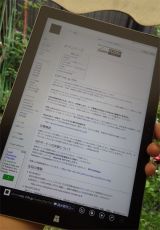
12インチの画面解像度は2,160×1,440とおっそろしく高いので表示はとても綺麗です。デスクトップで使用する場合にはこの解像度だと1:1で使うと画面がとても見にくいくらいに細かいです。なのでデフォルトのデスクトップでは画面のスケーリングが125%になっています。でも老眼には厳しいです。
Microsoftが言うようにこの画面、13インチの16:9並に使えるというのは、まんざらウソではありません。
キックスタンドは便利
Surface Pro 3の一押しポイントのひとつとして良く取り上げられるのがキックスタンドですが、これは確かによくできています。Microsoftが"Lapabiliy"という造語をつくるくらいに自信のあるポイントのようです。
使ってみればわかりますが、ホントこれ便利ですよ。タブレットとして使う場合にもラップトップとして使う場合にもこれまた「ちょうどいい」 感じにできるからです。ただし(些細な)欠点がないわけではありません。
狭い、特に奥行きのないテーブルのような限られた環境で使わなければならない場合には、このキックスタンドはうまくありません。


一般的なラップトップと比べてみるとわかりますが、上の写真のようにキックスタンドが立つスペースが必要で、左の写真の赤線の部分だけは奥行きを多めに取る必要があります。ラップトップの場合には、この部分は空中でもかまわないわけですから、ラップトップ状態でのフットプリントは少し奥行きが必要なことになります。
ですがこの欠点はほんとに些細なもので、かなり限られた環境で困ることがあるかも程度です。実際のほとんどのシーンでは問題なく使えますし、さらに言うと"Lapability"はかなりなもので、だらしない座り方をしたりした時でもちゃんと使えます。MicrosoftのSurface Pro 3の発表会の時にPanosが実演してた時も、あまり腰を引かないちょっとだらしない座り方でしたね。
Windows 8.1は悪くない
Windowsユーザの間でもあまり評判のよろしくないWindows 8.xですが、これは単に慣れの問題じゃないかと思います。だってWindowsユーザ、未だにWindows 2000/XPのデスクトップをそのまんま使おうとするのですから。
Surface Pro 3で使ってみるとよくわかるのがWindows 8.1は結構よく出来ているということ。タブレットモードではその良さはよくわかります。問題があるとすればWindows Storeのアプリケーションがそれほど豊富じゃないこと程度でしょうか。
では、タブレットモードでデスクトップが 全く使えないかというとそうでもなく案外これが使えてしまいます。Microsoft、いつの間にかデスクトップでもタッチパネルでそれなりに使えるようにしてたようです。もちろん、ボタン類が小さいところでは指で押すのは難しいのですが、そこはペンを使えば大丈夫です。
ラップトップとして使う場合にはタイプカバーを使うことになりますが、この状態だとほんとラップトップです。足りないものといえばよく言われる"スタートボタン"位ですが、これもまあ慣れですし世の中にあるユーティリティ類を使って解決することもできますから、それほど問題だとは思いません。
Windows 8.1は自分も食わず嫌いをしてきており、ラップトップを買う場合にはWindows 7が入る法人向けなどを購入してたのですが、実際に使ってみるとそんなに悪いものではありませんでした。そしてわかったのはMicrosoftがどう考えているかということです。
そもそもこれまでのデスクトップ、几帳面な人ならちゃんとメニューやらデスクトップを使い分けて整理しているのですが、あまり何も考えずというと悪いのですが、簡単にいろいろなプログラムにアクセスしたい人は何でもかんでもデスクトップにぶちまけておく傾向があります。だったら最初から並べておけばいいじゃない、という発想がタイルインタフェースじゃないでしょうか。どうせデスクトップに散らかしておくなら綺麗にスタート画面に並べちゃえば?という発想がこうなってるんじゃないかと思います。
結局のところ新しいインターフェースは何やかんやとケチがつくものです。あくまでも慣れだと思うのですが。
タイプカバーは"まぁまぁ"
ラップトップモードでの必需品といえばタイプカバーですが、これの出来は"まぁまぁ"ということにしておきましょう。キー幅は広いしちゃんとストロークもあります。
なぜ、まぁまぁかというと、やはりこの厚さのキーボードではそれなり不都合がある点で、ひとつは「やかましい」ところです。角度が付けられるようになったのは良いのですが、キーボードの下に空間があくので打鍵音が結構します。それほどうるさいわけじゃないのですが、カパカパいいます。
イマイチな点のもうひとつは、やはりタッチパッドですが、これは自分の悪いクセも影響しています。というのが、自分はタッチパッドを両手で操作するクセがある(左手の親指で左クリックしてタッチは右手親指でする)ためで、これをやると2点でタッチパッドに接触しているため右クリックと勘違いされるためです。できれば左右のクリックは物理的に分けておいてほしかったとは思うのですが、まあこれも慣れですね。快適なマウス操作をしたければBluetoothの外付けマウスを買ってしまったほうが便利です。
タイプカバーが別売りであることに文句を書いているネット系メディアはたくさんあります。必需品なんだから付属させろという意見ですが、個人的にはこれは別売りで正解だと思います。BTOにしなくてもカラーバリエーションを持たせることができますし、タイプカバーが気に入らなければ市販のBluetoothキーボードを買えばいいのですから。
あ、そうそう。タイプカバーのダメな点がもうひとつありました。ケバだった感じの不織布風な表面ですが、これ、使ってるとすぐに薄汚れて気合いが入っちゃうんです。かといって、これをツルツルなプラスチックみたいな材質にすると安っぽくなってしまうので難しいところかもしれません。